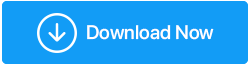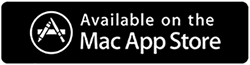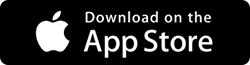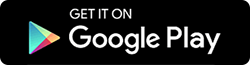iPhoneのストレージがいっぱいですか? これを修正する簡単な方法があります!
公開: 2019-08-07iPhoneのストレージがいっぱいになっているため、これ以上データを保存したり、更新をダウンロードしたりできませんか? これらの修正を試してください。
ポップアップメッセージ「写真を撮れません。ストレージがほぼいっぱいです(iPhoneのストレージがいっぱいです)」が最もイライラします。 それを取り除くために、ほとんどの人の本能的な反応は、彼らが多くのスペースをとるので写真とビデオを削除することです。 確かに、それらと使用されていないアプリを削除すると、iPhoneのストレージを解放するのに役立ちます。
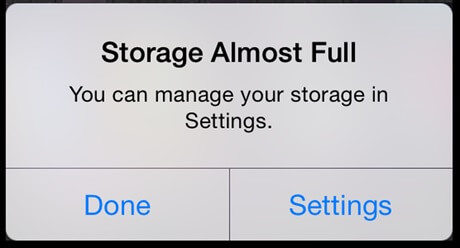
しかし、iPhoneのストレージを解放するために、すべての写真とビデオを急いで削除するのは正しくありません。 iPhoneのストレージを増やすためのより良い方法があります。 すべての写真やビデオを削除する代わりに、不要なスペースを占有している重複した写真をきれいにしてみませんか?
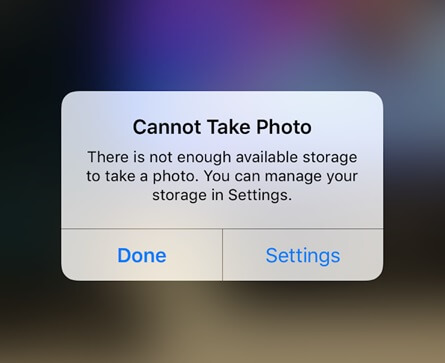
iPhoneのストレージを解放する方法
重複する写真を見つけて削除しますか?
重複する画像を見つけるのは簡単ではありません。 iPhoneに何百、何千もの重複写真がある場合、重複を特定することはできません。 このようなシナリオでは、Duplicate PhotosFixerを使用できます。
これに加えて、WindowsとMacから重複した写真をきれいにする方法を読むことができます。
Duplicate Photos Fixerとは何ですか?
iPhoneをスキャンして重複画像を探す素晴らしいアプリです。 これだけでなく、1回のタップで正確で類似した画像を検出し、無駄なストレージスペースの回復に役立ちます。
今すぐアプリストアからDuplicateFiles Fixerをインストールして、iPhoneの空き容量を増やしてください。
さらに、iPhoneのスペースを解放するために従うことができる他の方法があります。
1.自分の立場を知る
まず、どれほど悪いことかを見てみましょう。 使用されているストレージスペースと使用可能な空きスペースを見てみましょう。 これを行うには、[設定]> [一般]> [iPhoneストレージ]に移動します。 ここでは、iPhoneで使用可能な空き容量を確認できます。 ここから、アプリ、写真、その他のものに関係なく、より多くのスペースを取っているものを確認できます。
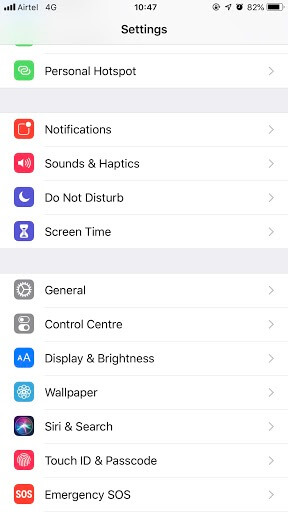
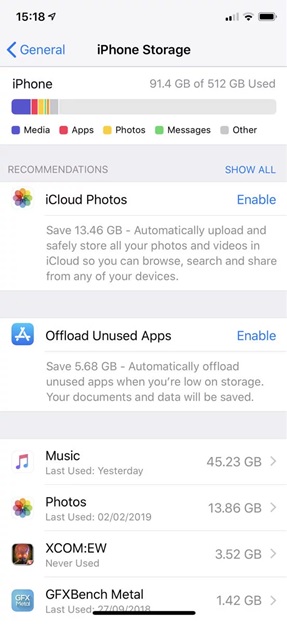
さらに、めったに使用しないアプリをオフロードするには、下にスクロールしてアプリをタップし、[アプリのオフロード]をタップします。
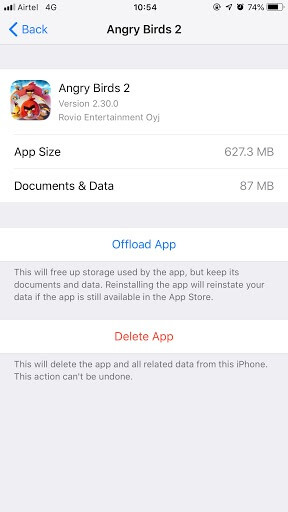
アプリをオフロードすると、アプリが使用するiPhoneのスペースが解放されます。
2.テキストの保存制限をカスタマイズします
最近では、テキストメッセージを使用する人はほとんどいません。 したがって、テキストストレージ設定をカスタマイズすることで、iPhoneのストレージを解放できます。
iPhoneがメッセージを永久に保存しないようにするには、設定アプリに移動し、[メッセージ]をタップし、下にスクロールして[メッセージ履歴]オプションを見つけ、[メッセージを保持]をタップします。 Foreverを30Daysに変更します。
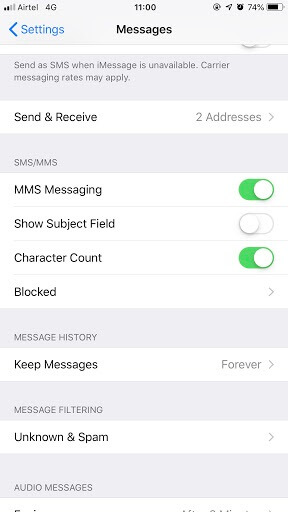
古いメッセージを削除するかどうかを尋ねるポップメッセージが表示されます。 [削除]をタップして、iPhoneストレージをクリーンアップします。
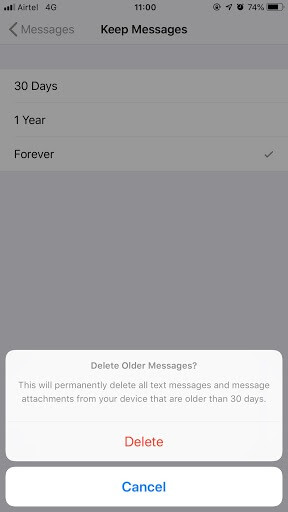
3.iPhoneのキャッシュをクリアする
SafariはすべてのiPhoneユーザーにとって頼りになるブラウザであり、データやWeb履歴情報を保存するためにデバイスのストレージスペースを使用している可能性があります。 したがって、iPhoneのストレージを解放するには、iPhoneのキャッシュをクリアする必要があります。

SafariでキャッシュとCookieを削除する方法は?
ブラウザのキャッシュは不要なスペースを占有します。 iPhoneでSafariキャッシュをクリアするには、次の手順に従います。
注:iPhoneのキャッシュをクリアすると、サインインしているすべてのWebサイトからログアウトされます。
SafariのキャッシュとCookieをクリアするには、次の手順に従います。
- [設定]> [Safari]に移動し、一番下までスクロールして、[履歴とWebサイトデータのクリア]をタップします。
- [履歴とウェブサイトのデータを消去]をタップします。
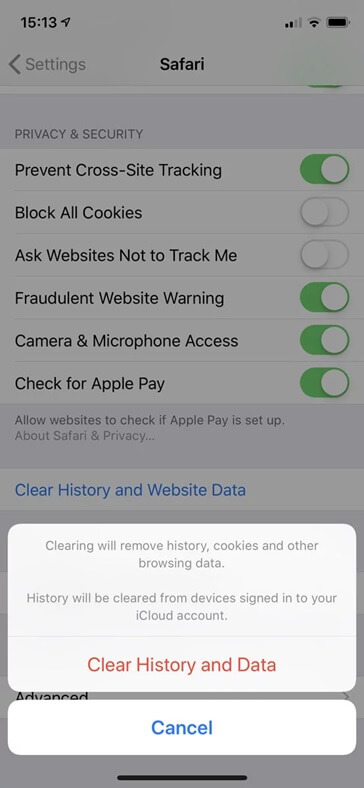
ChromeでCookieとキャッシュをクリアする方法は?
Chromeブラウザを開き、3つのドットをタップ>履歴>閲覧データを消去します。
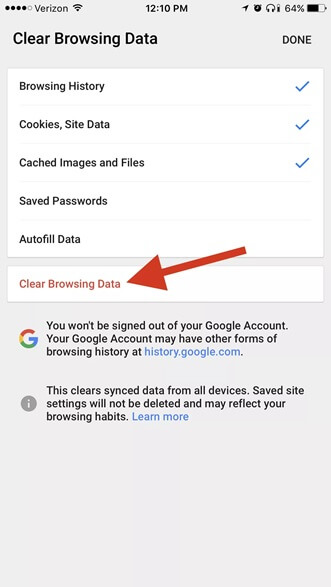
これは、ChromeのキャッシュをクリアしてCookieを削除するだけでなく、iPhoneのスペースを解放するのにも役立ちます。
4.写真を管理します
WhatsAppなどのソーシャルネットワーキングおよびメッセージングアプリの写真設定を確認してください。 Instagramを頻繁に使用している場合は、iPhoneが通常バージョンとHDRバージョンの2枚の写真を保存していることに気付いたかもしれません。
このヘッドを停止するには、[設定]> [写真]>一番下までスクロールし、[オリジナルを保持]を無効にします。
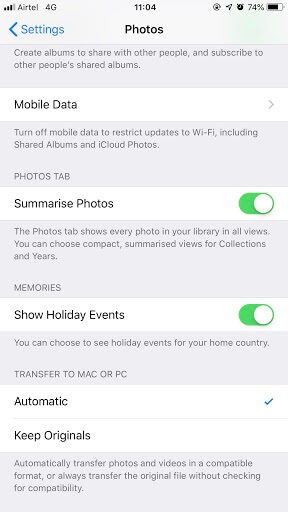
さらに、Instagramアプリを開き、[プロファイル]タブ> [設定]> [元の写真を保存]のチェックを外します。 これにより、iPhoneのストレージを増やすことができます。
5.PhotoStreamを無効にします
PhotoStreamに保存された写真は、すでにアップロードされているため、デバイス上の不要なスペースを占有します。 したがって、iPhoneストレージのクリーンアップに役立つため、PhotStreamを無効にするのが最適です。 これを行うには、[設定]> [写真]> [マイフォトストリームを無効にする]に移動します。
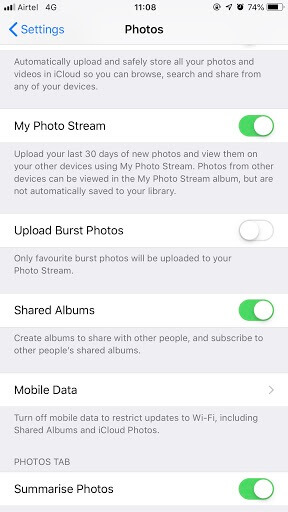
注:iPhoneに保存されている写真のみが削除されます。 フォトストリームが有効になっている他のデバイスで見つけることができます。 PhotoStreamの写真はアップロード日から30日間iCloudに残ります。
これは、iPhoneストレージをクリーンアップし、iPhoneストレージを増やすのに役立ちます。
6.外部保管プラットフォームを使用する
iCloudを使用していない場合、またはiCloudストレージがいっぱいの場合は、iPhone、iPad、iTunes、およびiCloudコンテンツの管理に役立つスマートアプリに切り替えるときが来ました。 このために、 AnyTrans –ワンストップコンテンツマネージャーを使用できます。 この包括的なバックアップマネージャは、データの損失からユーザーを保護します。 AnyTransを使用すると、完全な実際のバックアップを取ることができます。 さらに、AnyTransは増分バックアップを使用するため、バックアップ時間とディスク容量を節約できます。
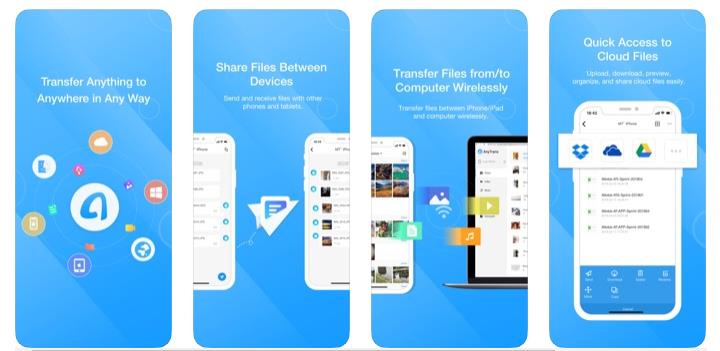
この素晴らしいAirBackupツールAnyTransを今すぐお試しください!
7.ダウンロードした曲を削除します
音楽、ポッドキャスト、書籍をダウンロードすることは、オフラインのときにデータにアクセスするための便利な方法です。 しかし、これらのファイルは、iPhoneストレージのフルメッセージの理由の1つです。 Apple Musicを使用している場合は、次の手順に従ってダウンロードした曲を見つけてください。
- 音楽アプリまたはiTunesを開く
- 削除したい曲やアルバムを検索します。
- アイテムを押したまま、ポップウィンドウから[削除]>を選択し、[ダウンロードの削除]をタップします。
このようにして、iPhoneのスペースを解放することができます。
Spotifyはこれを少しトリッキーにします。 ダウンロードしたSpotifyコンテンツを削除するには、アプリを開き、[ライブラリ]をタップして、[アルバムまたはプレイリストで表示]を選択します。
下にスワイプして[フィルター]オプションを再表示し、ダウンロードフィルターを追加します。 ダウンロードしたデータのみが表示されます。 この後、アルバムまたはプレイリストを開き、[ダウンロード済み]をタップして無効にします。
注:一度にすべてを削除することはできないため、各ポッドキャストを個別に削除する必要があります。
そして最後に、1つの卑劣なトリック…
オフラインの読書リストを削除する
Safariのオフライン読書リストは不要なストレージスペースを使用します。 iPhoneのストレージをクリーンアップするには、[設定]> [一般]> [ストレージとiCloudの使用]に移動します。 [ストレージ]で、[ストレージの管理]> [Safari]をタップします。 [オフライン読書リスト]という単語を左にスワイプし、[削除]をタップしてキャッシュをクリアします。
これを行っても、読書リストから個々のアイテムが削除されることはありません。
オフラインの読書リストを削除してスペースを解放するには、Safariアプリを開き、読書リストに移動して、削除する残りのアイテムをスワイプします。
これらの簡単な修正を使用して、iPhoneストレージを完全に解決できます。
次の記事: iPhoneでバッテリー寿命を節約する方法